¿Alguna vez te has preguntado cómo crear fuego en V-Ray para SketchUp y que se vea realista?
En este artículo te muestro cómo hacerlo fácilmente. Aunque puede parecer complicado, crear fuego en V-Ray para SketchUp es más sencillo de lo que imaginas. Solo necesitas entender por qué se hace cada paso y aplicar algunos ajustes específicos. Este método funciona muy bien para representar fuegos en chimeneas, velas o cualquier otra fuente de llama decorativa. En este tutorial te mostraré cómo hacerlo de forma sencilla, sin necesidad de mapas complejos ni plugins adicionales.
La imagen del fuego
Lo primero que necesitas es una imagen que represente el fuego. Puedes buscarla en bancos de imágenes gratuitos como Freepik o incluso en Google. Lo ideal es que sea un archivo PNG con fondo transparente porque sino deberás usar un mapa de opacidad más adelante. Además, toma en cuenta que, cuanto más limpia esté la imagen, más fácil será integrarla.

Una vez tengas la imagen, guárdala en tu carpeta de materiales. Luego, impórtala a la escena que has modelado en SketchUp. Puedes arrastrarla directamente desde el explorador o usar el menú Archivo > Importar. Colócala sobre una superficie cualquiera: puede ser una cara de la chimenea o una pared. Ajusta su orientación y tamaño para que encaje correctamente en la escena. Y, sobre todo, asegúrate de colocarla en el sitio correcto dentro de la chimenea o donde quieras representar que está de fuego.
Por defecto, SketchUp detecta la foto como una “imagen”, no como material. Y aquí viene el primer punto clave: si renderizas en este momento, el fuego no brillará ni emitirá luz.
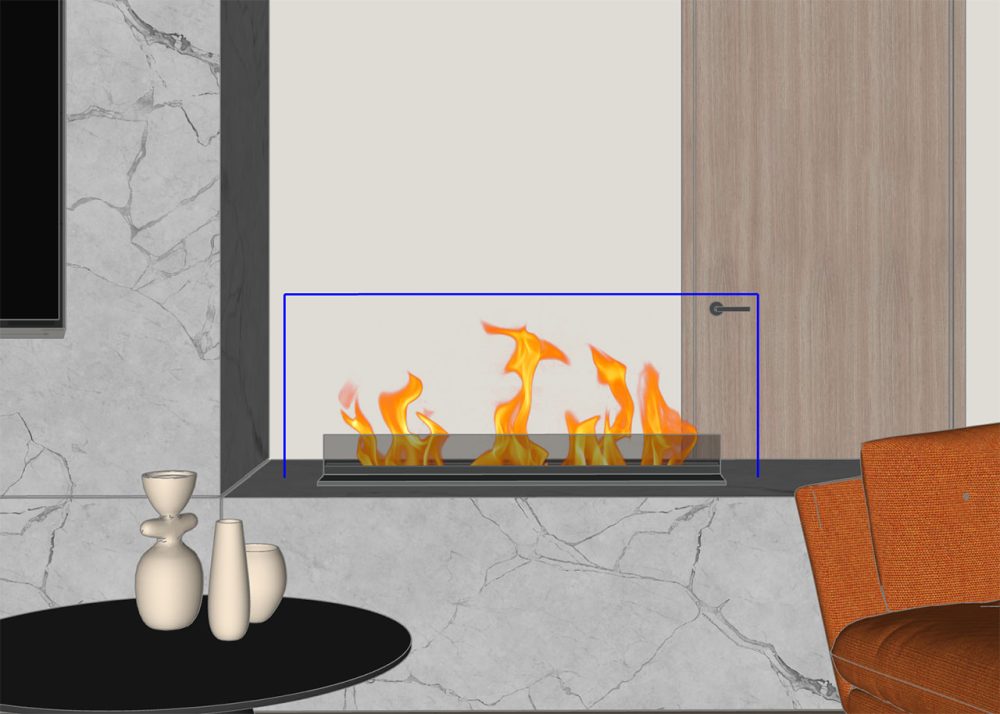

El material del fuego
Para que sea realista, necesitas convertir esa imagen en un material y luego trabajarla con V-Ray. Haz clic derecho sobre la imagen y selecciona Explotar. Así SketchUp convertirá la imagen en una cara pintada con un material. Te recomiendo agruparla para mantener el orden del modelo. Luego, abre el Asset Editor de V-Ray, localiza ese nuevo material y conviértelo en un material de V-Ray.
El siguiente paso para crear fuego en V-Ray para SketchUp es transformar ese material genérico en uno que brille. No uses un material emisivo si no tienes un mapa de opacidad. En su lugar, utiliza la opción Self Illumination. Un dato importante es que no puedes utilizar el regulador para activar el brillo, porque se verá completamente blanco y perderás la textura del fuego. Copia la textura del Diffuse y pégala en el slot de Self Illumination, preferiblemente como instancia. Esto asegura que cualquier cambio que hagas se aplique automáticamente en ambos.
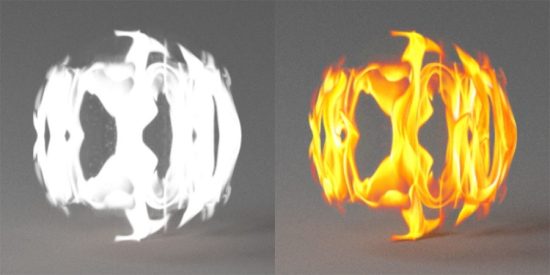
Ajusta la intensidad de la iluminación con cuidado. Si te pasas, la imagen se verá quemada. Activa la opción Compensate EV para que el brillo se adapte a la exposición de la cámara física de V-Ray. Si no sabes bien cómo funciona esto, te invito a leer mi otro post en el que explico todos los secretos de la cámara de V-Ray (te dejo el enlace al final).
La iluminación
Ahora, aunque el fuego brille, todavía no ilumina su entorno. Para lograr ese efecto, necesitas agregar una fuente de luz. Puedes usar una luz esférica o una Omni Light. Colócala aproximadamente en el centro de la imagen del fuego. Esto es fundamental, sobre todo si el fuego está dentro de una chimenea cerrada: así las paredes no quedan oscuras y la escena ganará realismo.
Antes de hacer el render final, activa el LightMix. Esta herramienta te permite ajustar luces en la postproducción directamente desde el Frame Buffer. Puedes cambiar intensidad, color y crear un ambiente más cálido o más sutil, según tu gusto.

En mi ejemplo, aumenté el brillo del Self Illumination, ajusté el color al naranja del fuego y configuré la Omni Light con una intensidad mayor y un color menos cálido para evitar que las paredes se vieran demasiado naranjas.
Y con esto, ¡misión cumplida! Ya tienes tu efecto de fuego listo para usar en velas, chimeneas o cualquier escena donde quieras añadir un toque de calor y realismo.
Crear fuego en V-Ray para SketchUp es mucho más fácil de lo que parece cuando sabes los pasos correctos. Deja que tus renders hablen por ti y transmitan la atmósfera exacta que imaginaste.
Si quieres ver todos los pasos al detalle, te dejo a continuación el vídeo que publiqué en mi canal de YouTube donde explico el proceso completo.
Y si estás buscando aprender desde cero con un método claro y ordenado, échale un vistazo a mi nuevo curso online: SketchUp de 0-100: De la Idea al 3D.
Enlace: Ajustes de Cámara en V-Ray para SketchUp: Domina el Fotorrealismo



